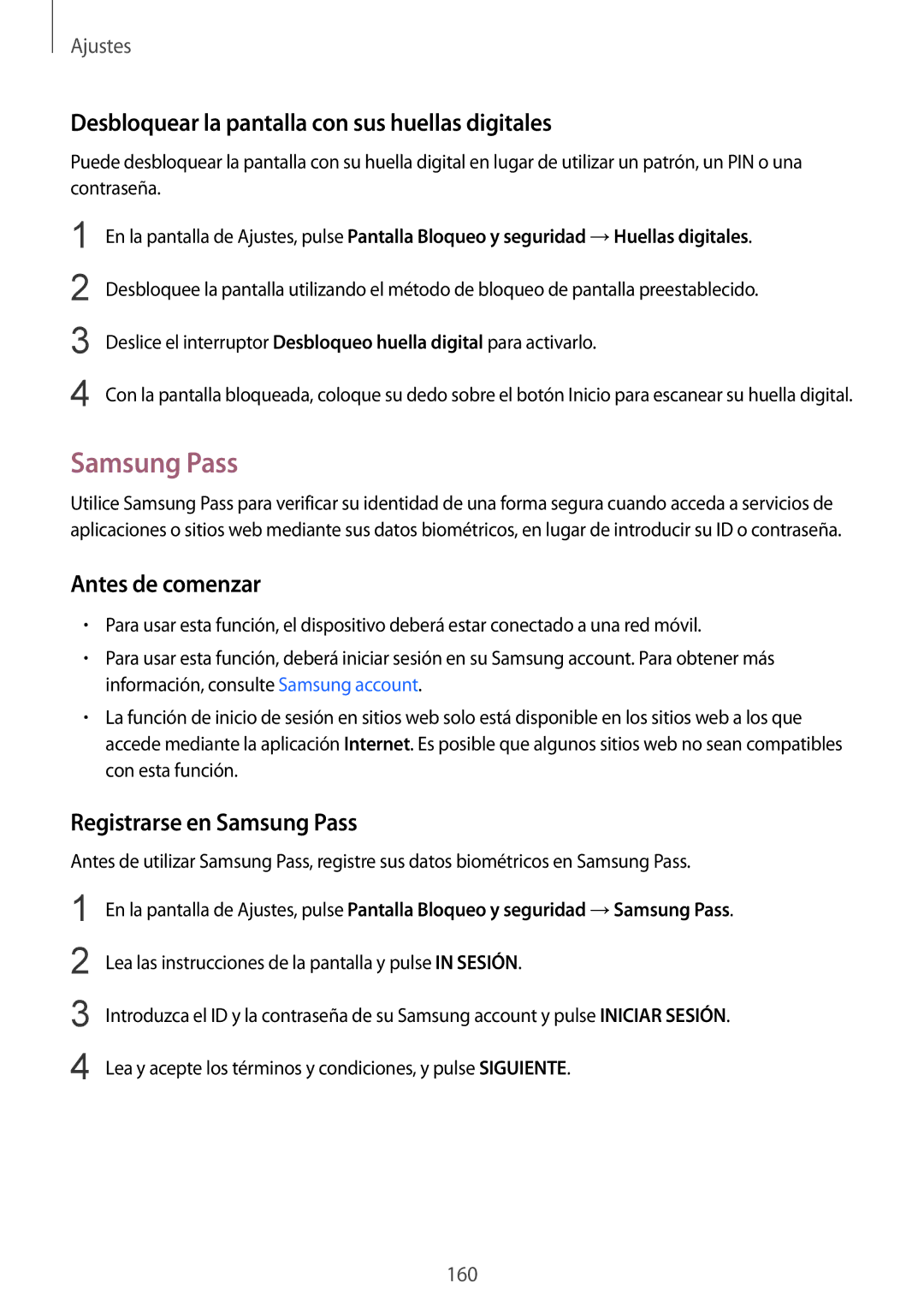Ajustes
Desbloquear la pantalla con sus huellas digitales
Puede desbloquear la pantalla con su huella digital en lugar de utilizar un patrón, un PIN o una contraseña.
1
2
3
4
En la pantalla de Ajustes, pulse Pantalla Bloqueo y seguridad →Huellas digitales.
Desbloquee la pantalla utilizando el método de bloqueo de pantalla preestablecido.
Deslice el interruptor Desbloqueo huella digital para activarlo.
Con la pantalla bloqueada, coloque su dedo sobre el botón Inicio para escanear su huella digital.
Samsung Pass
Utilice Samsung Pass para verificar su identidad de una forma segura cuando acceda a servicios de aplicaciones o sitios web mediante sus datos biométricos, en lugar de introducir su ID o contraseña.
Antes de comenzar
•Para usar esta función, el dispositivo deberá estar conectado a una red móvil.
•Para usar esta función, deberá iniciar sesión en su Samsung account. Para obtener más información, consulte Samsung account.
•La función de inicio de sesión en sitios web solo está disponible en los sitios web a los que accede mediante la aplicación Internet. Es posible que algunos sitios web no sean compatibles con esta función.
Registrarse en Samsung Pass
Antes de utilizar Samsung Pass, registre sus datos biométricos en Samsung Pass.
1
2
3
4
En la pantalla de Ajustes, pulse Pantalla Bloqueo y seguridad →Samsung Pass.
Lea las instrucciones de la pantalla y pulse IN SESIÓN.
Introduzca el ID y la contraseña de su Samsung account y pulse INICIAR SESIÓN.
Lea y acepte los términos y condiciones, y pulse SIGUIENTE.
160